第一步:修改数据库配置
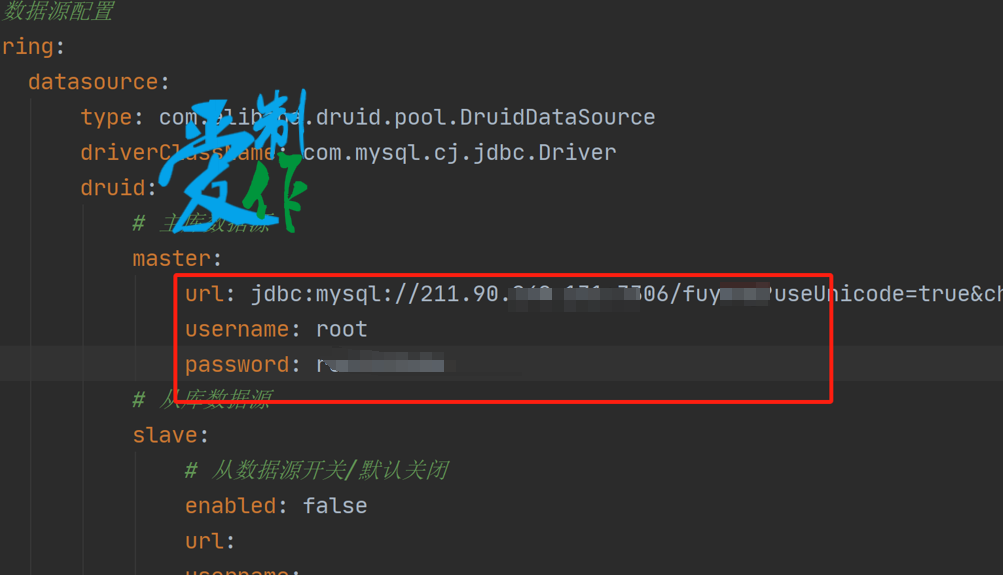
第二步:修改redis配置
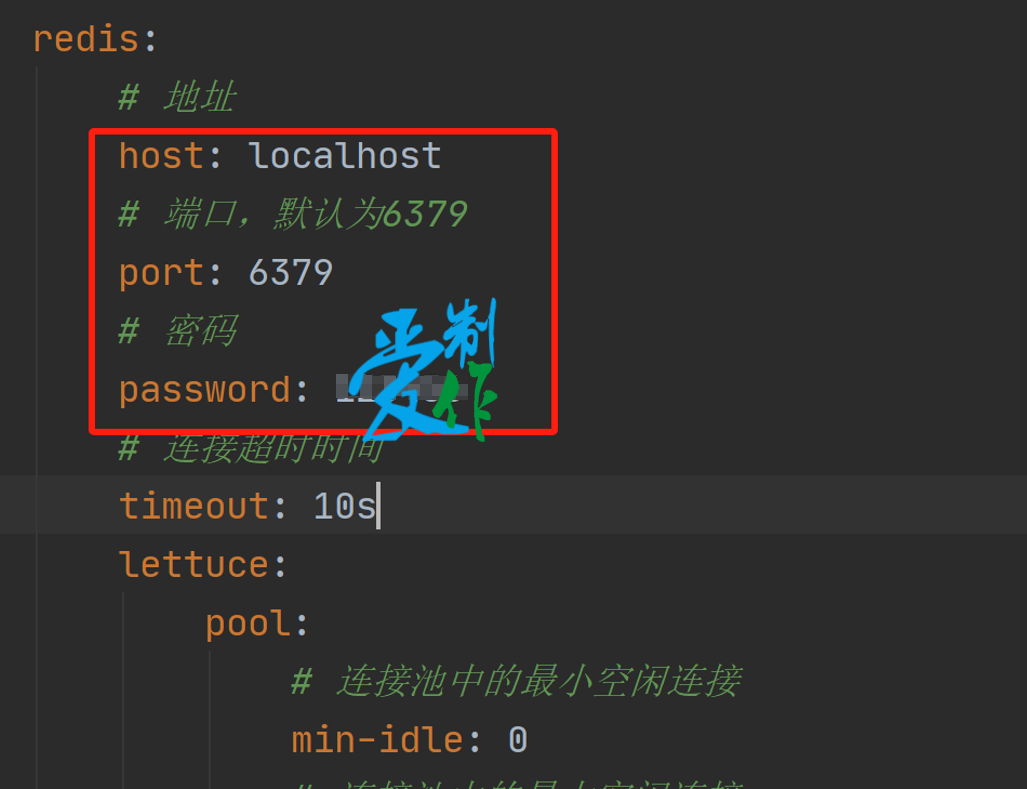
第三步:配置项目端口号
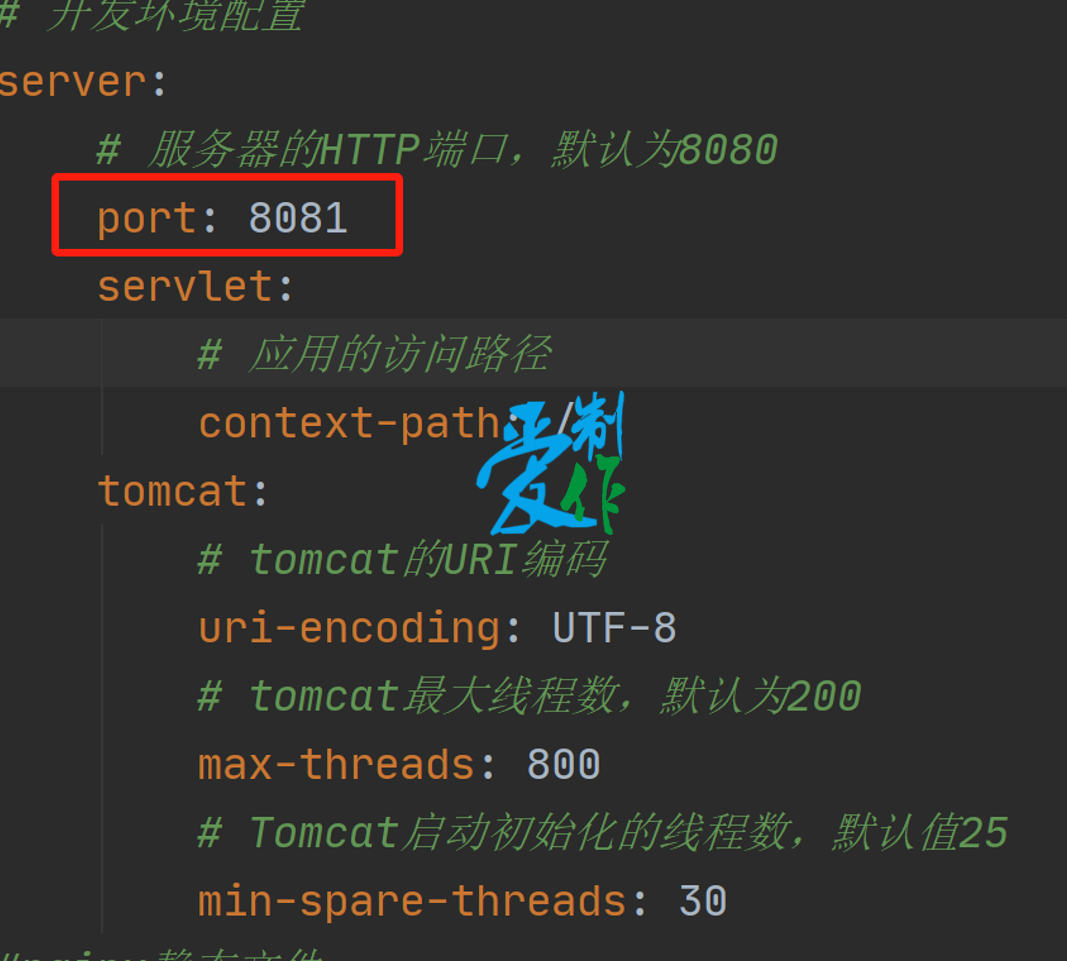
第四步:打包后上传到 211.90.241.214 服务器的 /usr/data 目录下,并配置Dockerfile文件
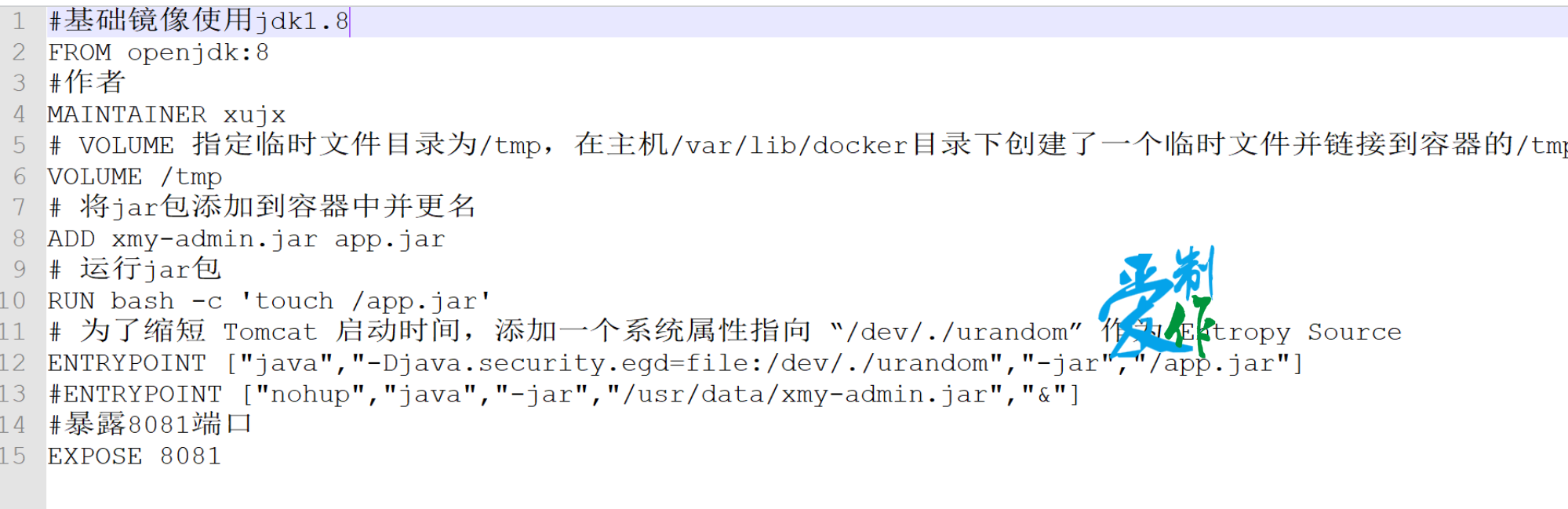
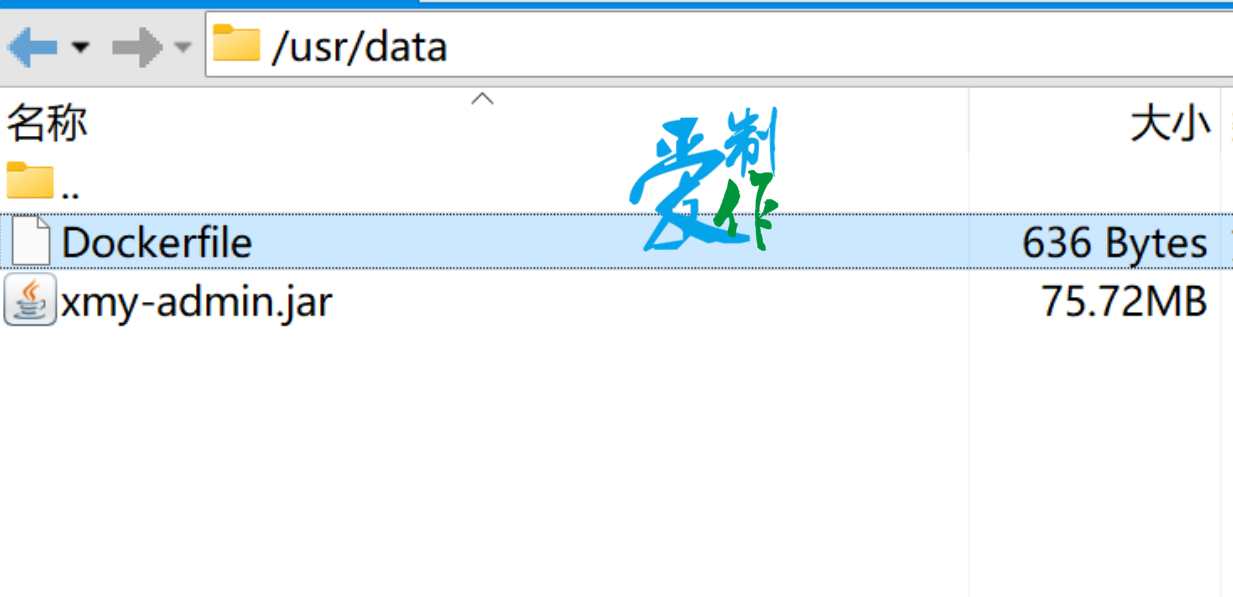
![]()
第五步:构建项目镜像,需要在/usr/data 目录下执行
docker build -t fuyang:1.0 .
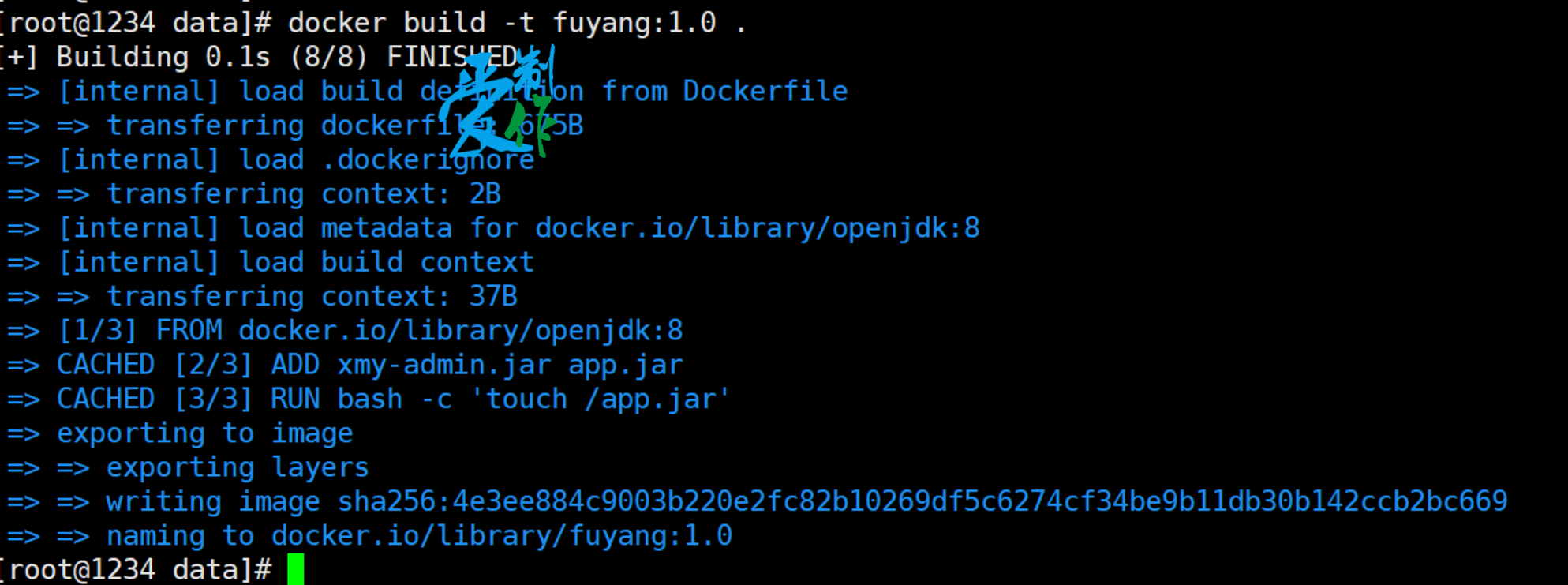
使用docker images命令查看打包好的镜像 fuyang
![]()
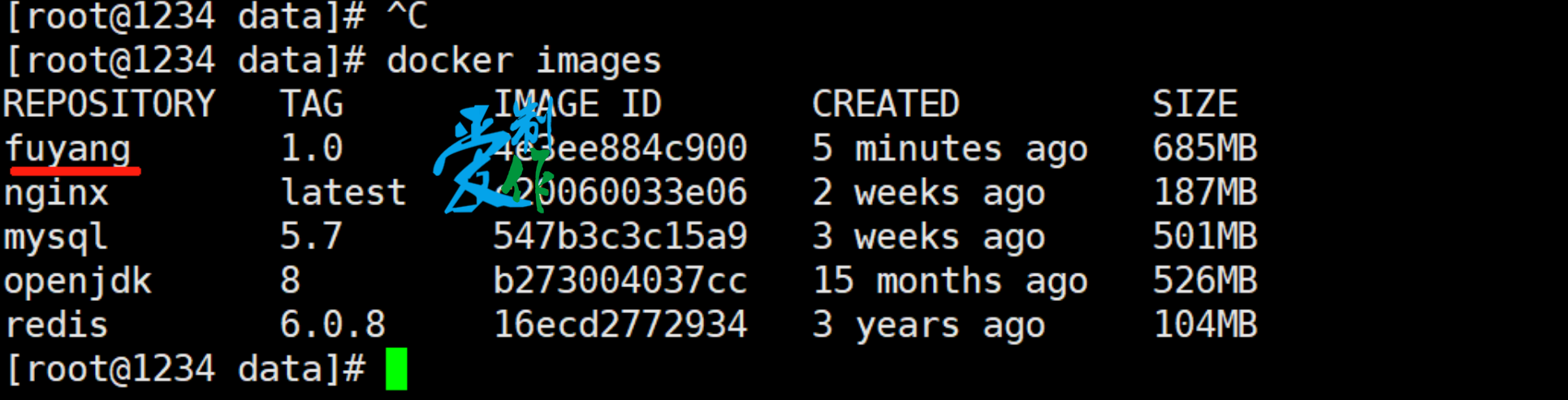
第六步:启动镜像
-d后台运行
--name 运行的容器名称
-p 容器对应的端口号及对外端口号
使用的镜像名称及版本 fuyang:1.0
1. 启动命令
docker run -d --name cat -p 8085:8085 fuyang:1.0
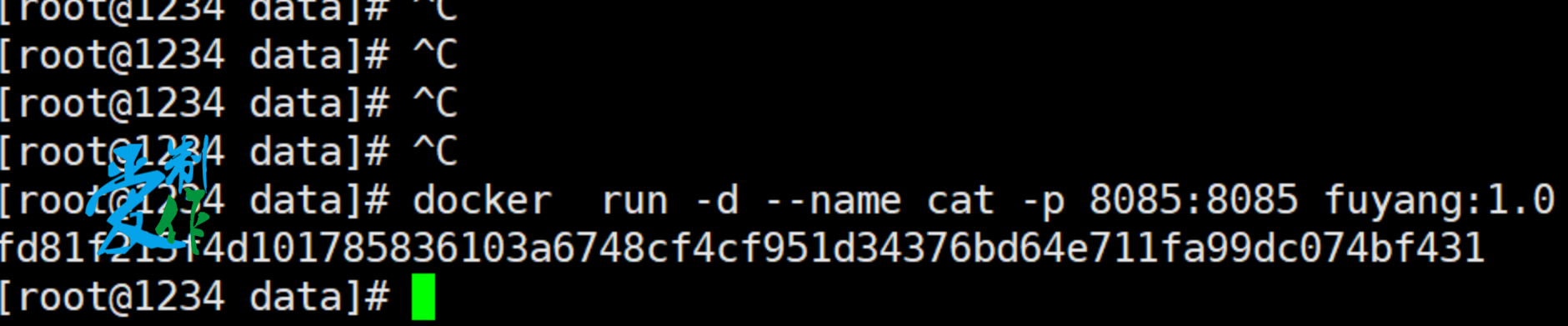
2. 查看镜像是否启动成功?下图为启动失败
docker ps -a

3. 查看日志
docker logs -f -t --tail 1000 对应的容器id,查看1000行
docker logs -f -t --tail 1000 fd81f215f4d1
docker logs -f 对应的容器id,查看实时日志
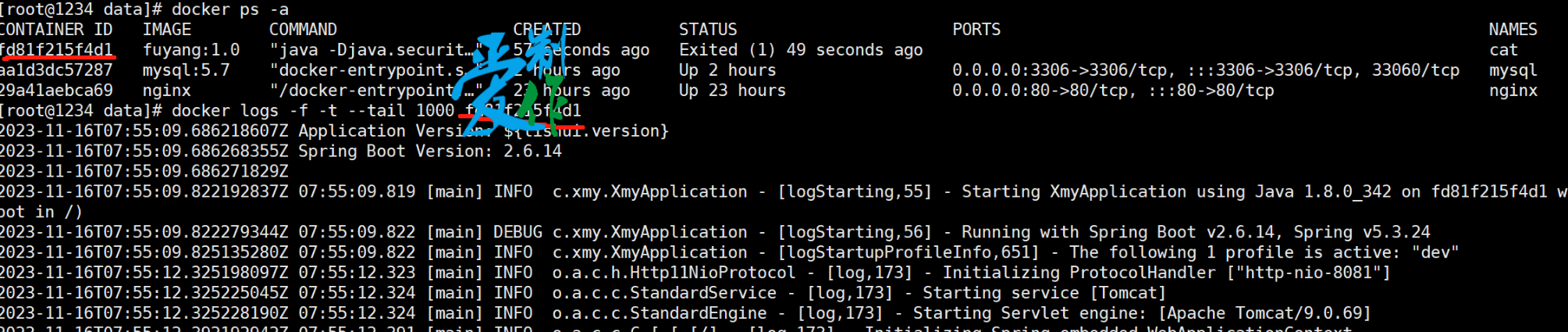
---------------------------------------------------------------------镜像启动失败解决方法-----------------------------------------------------------
第七步:如果启动失败需要以下操作
1. 解决错误后,修改程序重新打jar包,重新上传,重新生成镜像,可以从镜像时间看出镜像已经更新
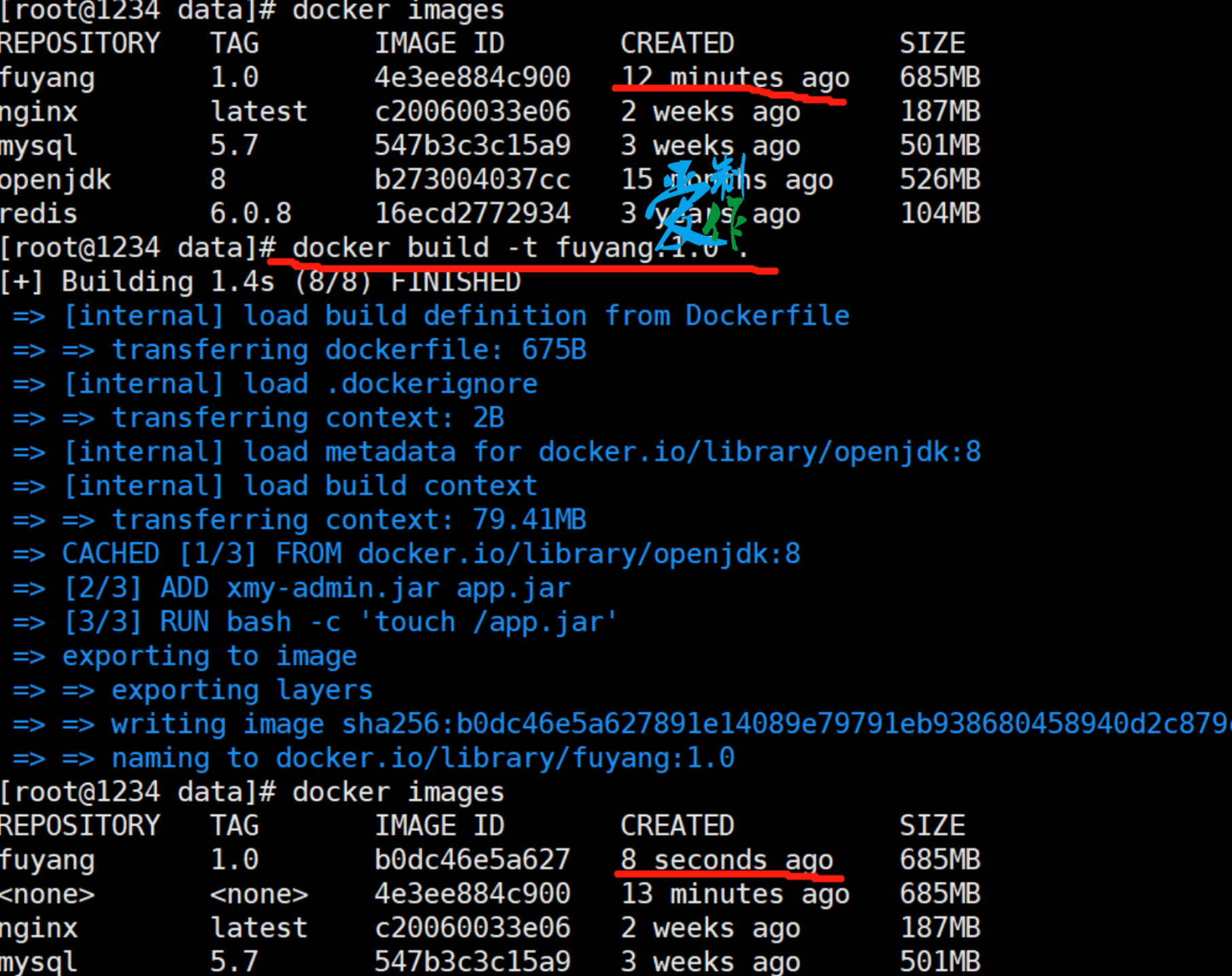
2. 删除已经停止的容器
docker rm $(docker ps -a -q)

3. 重新启动镜像
docker run -d --name fuyang -p 8081:8081 fuyang:1.0

![]()
4. 查看是否启动成功
启动成功

5. 访问IP+8081端口进行测试
访问成功
![]()
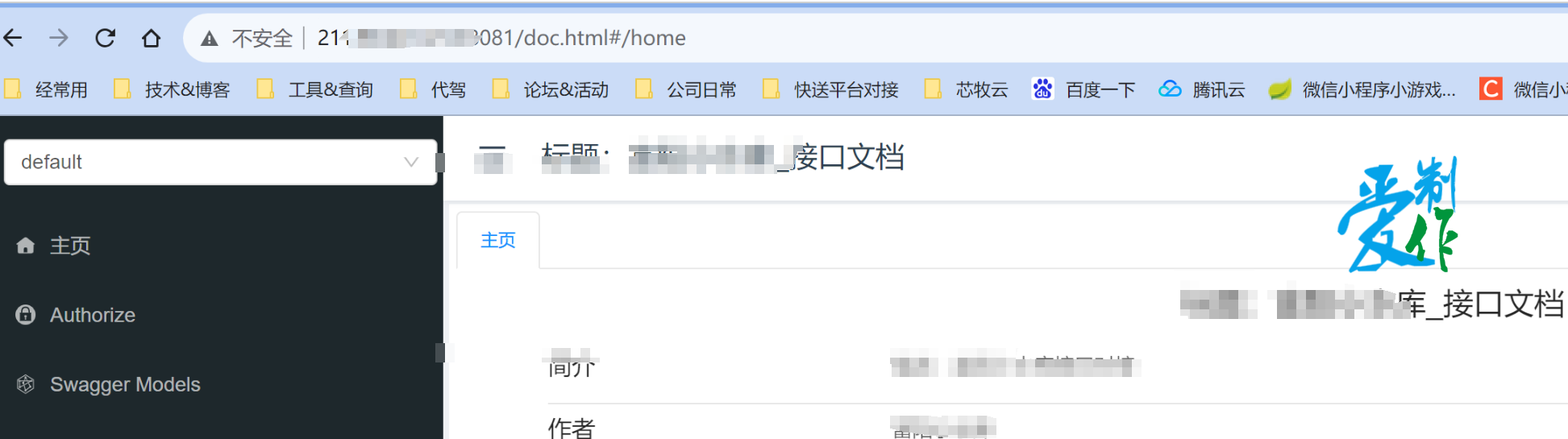
---------------------------------------------------------------------重新部署项目方法-----------------------------------------------------------
重新部署
1. 查询正在运行的容器的id
docker ps

2. 停止容器
docker stop 容器id
docker stop adb61064de54

3. 删除容器
docker rm 容器id
docker rm adb61064de54
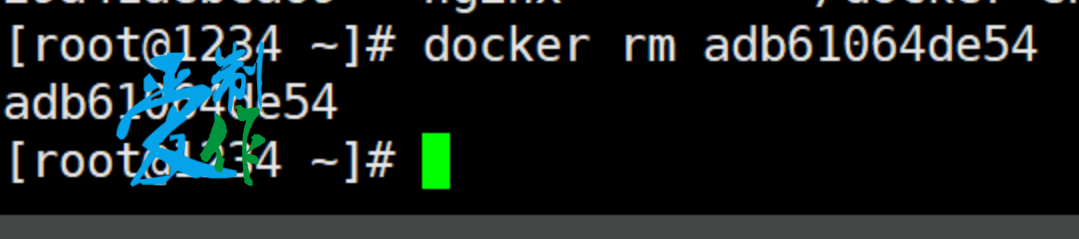
4. 查看镜像信息
docker images
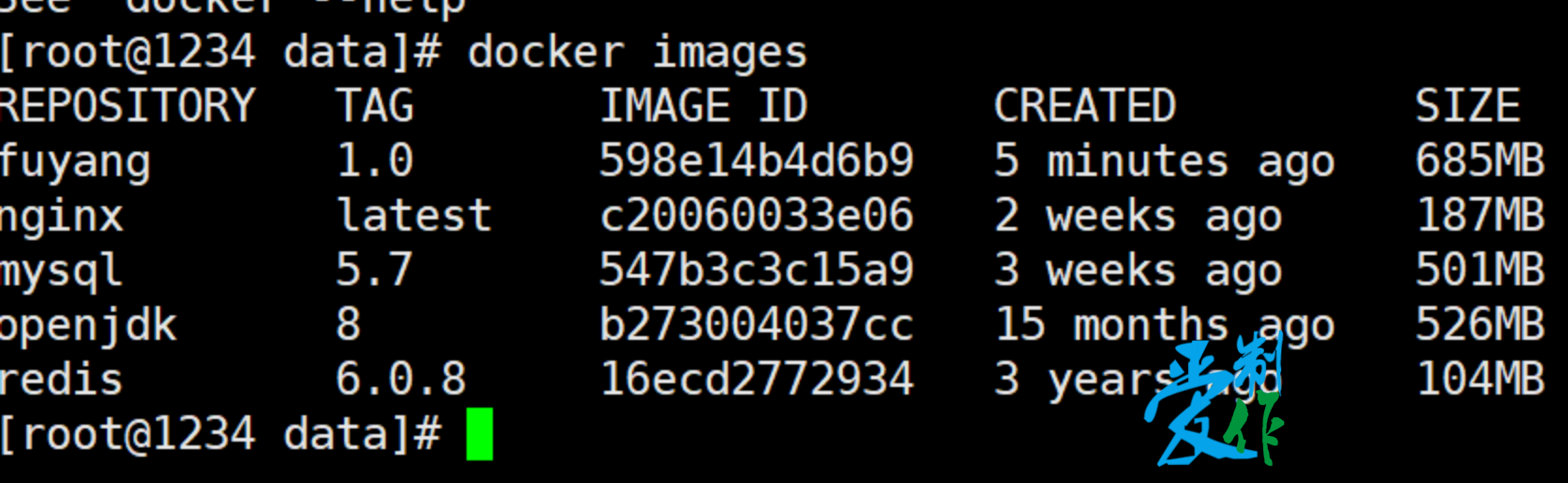
5. 删除镜像
docker rmi fuyang:1.0
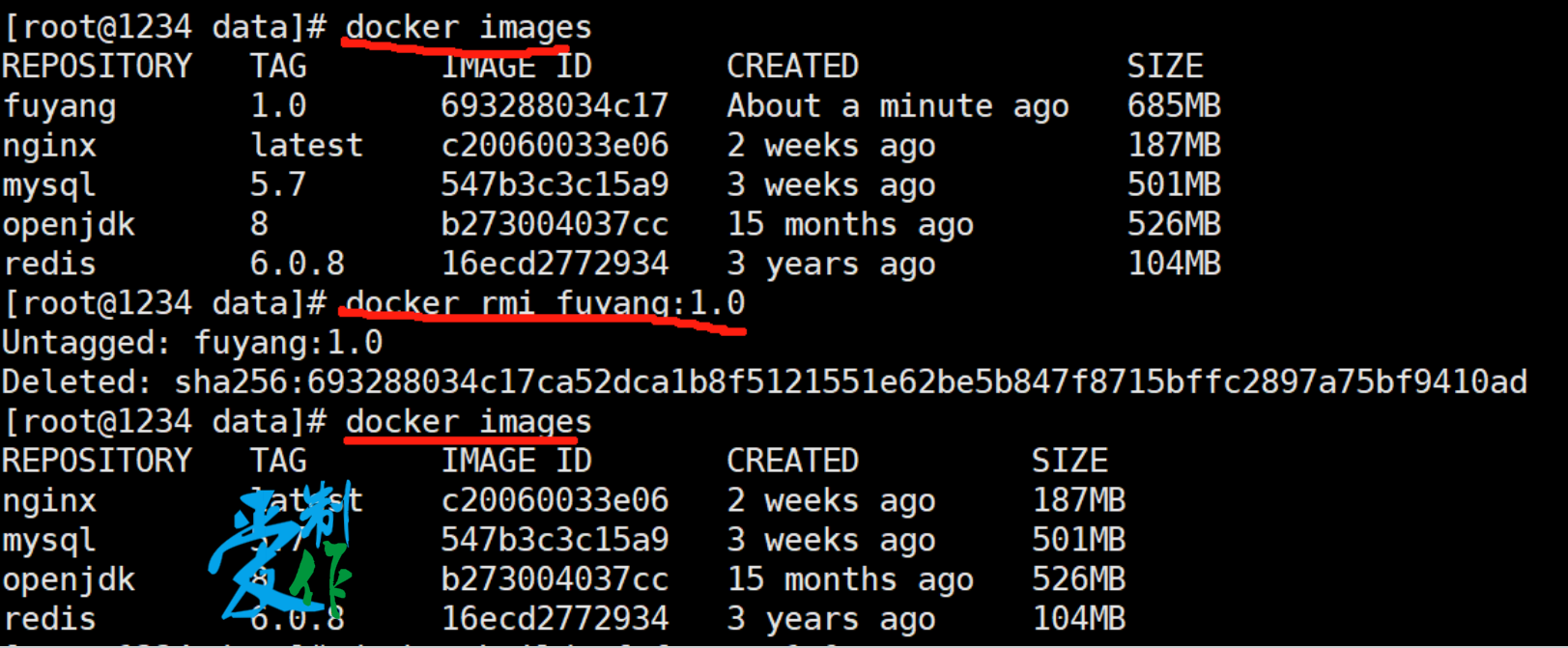
6. 重新打包镜像、重新运行镜像
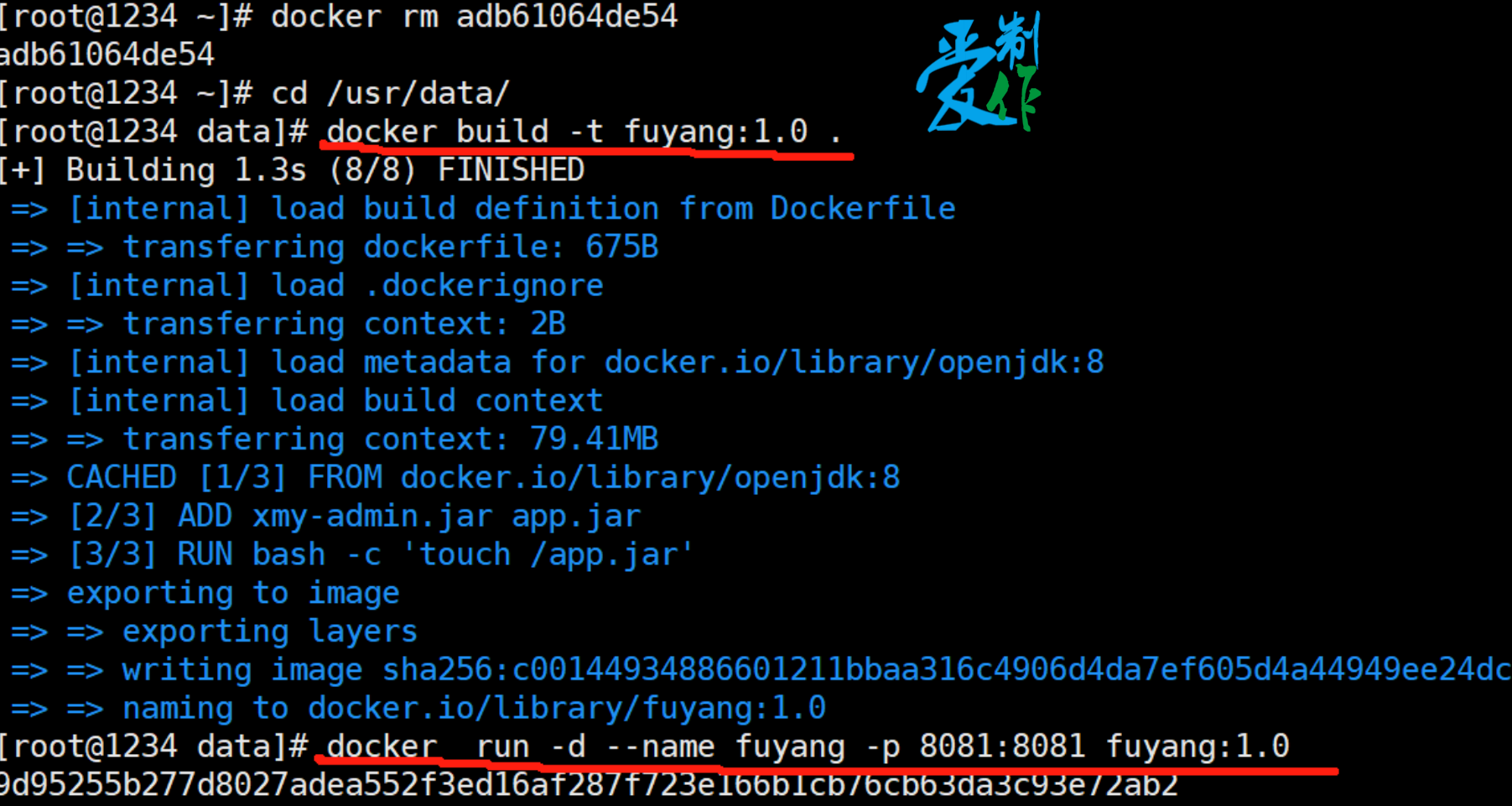
常用命令
docker images //查看所有镜像
docker rmi 镜像名:版本号 //删除镜像
docker stop 容器id //停止容器
docker rm 容器id //删除容器
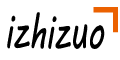
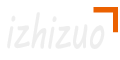
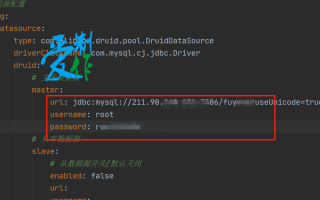
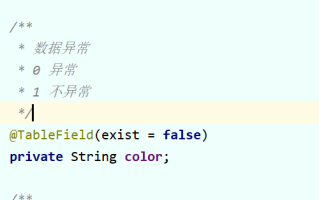
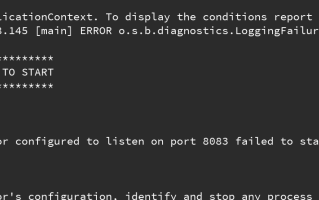

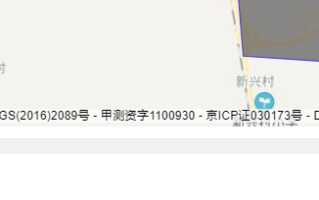
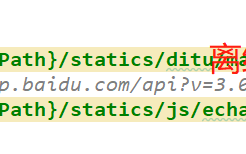
还木有评论哦,快来抢沙发吧~